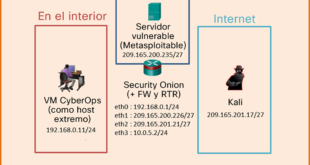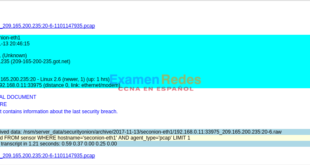Última actualización: octubre 18, 2022
7.1.2.7 Packet Tracer: Registrar la actividad de la red (versión para el instructor)
Nota para el instructor: Los elementos con color de fuente rojo o resaltados en gris indican texto que aparece solo en la copia del instructor.
Topología

Tabla de asignación de direcciones
| El administrador | Dirección IP privada | Dirección IP pública |
|---|---|---|
| FTP_Server | 192.168.30.253 | 209.165.200.227 |
| SYSLOG_SERVER | 192.168.11.254 | 209.165.200.229 |
| Router2 | N/D | 209.165.200.226 |
Objetivos
Parte 1: Crear tráfico de FTP.
Parte 2: Investigar el tráfico de FTP.
Parte 3: Ver mensajes de Syslog
Aspectos básicos
En esta actividad utilizarán Packet Tracer para analizar y registrar el tráfico de red. Verán una vulnerabilidad de seguridad en una aplicación de red, y el tráfico ICMP registrado con syslog.
Parte 1: Crear tráfico de FTP
Paso 1: Activar el dispositivo analizador
a. Hagan clic en el dispositivo analizador Sniffer1.
b. Diríjanse a la ficha Physical (Físico) y enciendan el analizador.
c. Diríjanse a la ficha GUI y activen el servicio del analizador.
d. Se están monitoreando los paquetes FTP y syslog que ingresan al analizador desde Router2.
Paso 2: Conéctense de manera remota al servidor FTP.
a. Hagan clic en PC-B y diríjanse al escritorio.
b. Hagan clic en el Símbolo del sistema. En el símbolo del sistema, abran una sesión de FTP con FTP_SERVER utilizando su dirección IP pública. Se pueden consultar la Ayuda de la línea de comandos si se escribe ? en el cursor.
c. Introduzcan cisco como nombre de usuario y cisco como contraseña para autenticarse con el FTP_Server.
Paso 3: Cargar un archivo al servidor FTP
a. En el indicador de ftp>, introduzca el comando dir para ver los archivos almacenados actualmente en el servidor FTP remoto.
b. Carguen el archivo clientinfo.txt en el servidor FTP; para ello, introduzcan el comando put clientinfo.txt.
c. En el indicador de ftp>, introduzca el comando dir y verifique que el archivo clientinfo.txt ahora esté en el servidor FTP.
d. Escriban quit en el cursor de FTP para cerrar la sesión.
Parte 2: Investigar el tráfico de FTP
a. Hagan clic en el dispositivo Sniffer1 y, luego, en a ficha GUI.
b. Hagan clic en algunos de los primeros paquetes FTP de la sesión. Recuerden desplazarse hacia abajo para ver la información sobre el protocolo de capa de aplicación en los detalles de cada paquete. (Se asume que es su primera sesión FTP. Si han abierto otras sesiones, limpien la ventana y repitan el proceso de inicio de sesión y transferencia de archivos.)
¿Cuál es la vulnerabilidad de seguridad que presenta FTP?
El nombre de usuario FTP y la contraseña se transmiten en texto claro.
¿Qué debe hacerse para mitigar esta vulnerabilidad?
Utilicen un protocolo de transferencia segura de archivos como SFTP.
Parte 3: Ver mensajes de syslog
Paso 1: Conectarse en forma remota a Router2
a. Desde la línea de comando de PC-B, ejecuten telnet a Router2.
b. Utilicen ADMIN como nombre de usuario y CISCO como contraseña para la autenticación.
c. Introduzcan los siguientes comandos en el cursor del router:
Router2# debug ip icmp
d. Escriban logout en el cursor para cerrar la sesión de Telnet.
Paso 2: Generar y ver mensajes de syslog
a. Hagan clic en el dispositivo SYSLOG_SERVER y diríjanse a la ficha Services (Servicios).
b. Hagan clic en el servicio SYSLOG. Verifiquen que el servicio esté activado. Los mensajes de syslog aparecerán aquí.
c. Diríjanse al host PC-B y abran la ficha Desktop (Escritorio).
d. Abra el indicador de comando y haga ping a Router2.
e. Diríjanse al host PC-A y abran la ficha Desktop.
f. Diríjase al indicador de comando y haga ping a Router2.
g. Investiguen los mensajes registrados en el servidor syslog.
h. Debería haber cuatro mensajes de PC-A y cuatro de PC-B. ¿Pueden decir qué respuestas echo son para PC-A y para PC-B a partir de las direcciones de destino? Expliquen.
Ambos deberían tener la misma dirección de destino porque NAT está traduciendo direcciones privadas internas a una dirección pública global.
Nota: El campo HostName en la pantalla del servidor syslog se refiere al dispositivo que es el origen de los mensajes syslog.
i. Hagan ping a Router2 desde PC-C.
¿Cuál será la dirección de destino para las respuestas?
La dirección será la dirección privada interna de PC-C.
Tabla de puntuación sugerida
| Sección de la actividad | Ubicación de las preguntas | Posibles puntos | Puntos obtenidos |
|---|---|---|---|
| Parte 2: Ubicar las credenciales de la cuenta de FTP | b | 50 | |
| Parte 3: Ver el servicio de Syslog | Paso 2g | 25 | |
| Paso 2h | 25 | ||
| Puntuación total | 100 | ||
 ExamenRedes – Examen, preguntas y respuestas Redes De Computadores Examenes de Redes
ExamenRedes – Examen, preguntas y respuestas Redes De Computadores Examenes de Redes